Ammattimainen VOB-, Blu-ray-, 8K- ja 4K HDR -videosoitin, jolla voit kokea kotiteatterin.
3 tapaa toistaa DVD-levyjä onnistuneesti Windows 10/11 -käyttöjärjestelmässä
DVD-levyjen toistaminen Windows 10/11 -käyttöjärjestelmässä näyttää olevan nykyään suositumpi valinta, koska yksi tietokone voi täyttää kaksinkertaisen tarpeet: fyysisen DVD-kokoelman toistamisen sekä suoratoistopalvelujen ja digitaalisen median katselun. Jos kuitenkin haluat katsoa DVD-levyjäsi Windows 10/11 -käyttöjärjestelmässä parhaalla mahdollisella tavalla, sinun on ehkä tiedettävä joitain asiaankuuluvia tietoja. Tässä viestissä tutkit parhaita tapoja toistaa DVD-levyjä Windows 10/11:ssä.
Opasluettelo
Asiat, joita sinun tulee valmistaa ennen DVD-levyjen toistamista Windows 10/11:ssä Paras työkalu DVD-levyjen toistamiseen äärimmäisellä laadulla Windows 10/11:ssä DVD-levyjen toistaminen Windows 10/11 -käyttöjärjestelmässä Windowsin oletusarvoisen DVD-soittimen kanssa DVD-levyjen toistaminen Windows 10/11 -käyttöjärjestelmässä VLC Media Playerin avullaAsiat, joita sinun tulee valmistaa ennen DVD-levyjen toistamista Windows 10/11:ssä
Ennen kuin aloitat DVD-levyjen toistamisen Windows 10/11 -käyttöjärjestelmässä, sinun tulee valmistautua muutamaan tärkeään asiaan etukäteen, jotta voit aloittaa pelaamisen jäämättä jumiin väliin. Joidenkin asioiden ja esineiden osalta saatat joutua valitsemaan ja ostamaan tarpeidesi mukaan katselutarpeistasi riippuen. Katso nyt tarvittavat valmistelut ennen DVD-levyjen toistamista Windows 10/11:ssä:
1. DVD-asema: Jos tietokoneessasi ei ole sisäänrakennettua DVD-asemaa, et voi asettaa DVD-levyjäsi suoraan tietokoneeseen. Siksi, jotta sinun DVD- ja Blu-ray-levyt Jotta tietokoneesi voi lukea sen, sinun on ostettava ulkoinen DVD-asema. Ne ovat yleensä suhteellisen edullisia ja helppo liittää tietokoneeseen USB-kaapelilla, koska Windows 10/11 tukee sitä hyvin.

2. Aluekoodi: Jos haluat varmistaa, että DVD-levyjäsi voidaan toistaa oikein Windows 10/11 -käyttöjärjestelmässä, et saa sivuuttaa DVD-levyjen yleensä sisältämien aluekoodien rajoituksia. Yhteensopimattomilta alueilta peräisin olevia DVD-levyjä ei voi toistaa kunnolla, ja tällä hetkellä sinun on käytettävä joitain alueettomia ammattityökaluja apuna niiden toistossa.
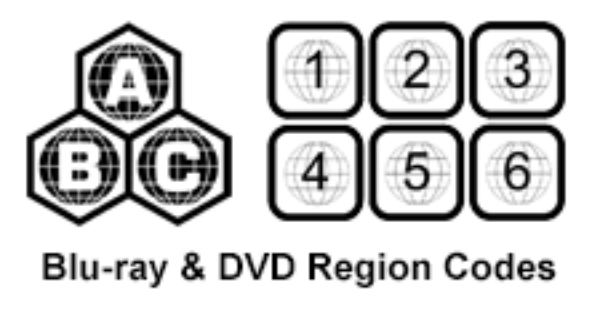
3. DVD-soitin: Niille, jotka haluavat toistaa DVD-kokoelmia Windows 10/11 -käyttöjärjestelmässä ja nauttia korkeimmasta mahdollisesta laadusta, on tärkeää valita tehokas DVD-soitin. Vahvalla prosessointiteholla varustettu DVD-soitin voi paremmin käsitellä DVD-tietosi ja esittää ne täysin laadukkaammin, mikä parantaa merkittävästi katselukokemustasi. Jotkut heistä jopa sallivat sen katsoa 4K elokuvia. Tämä viesti tarjoaa sinulle joitain suositeltuja vaihtoehtoja alla.
Paras työkalu DVD-levyjen toistamiseen äärimmäisellä laadulla Windows 10/11:ssä
Saadaksesi parhaan mahdollisen DVD-toistokokemuksen Windows 10/11 -tietokoneellasi, 4Easysoft Blu-ray-soitin voidaan pitää ihanteellinen valinta. Tämä tehokas DVD-soitin pystyy tarjoamaan sinulle uskomattoman video- ja äänenlaadun varmistaen, että DVD-kokoelmasi voidaan näyttää kaikissa mahdollisissa yksityiskohdissa.
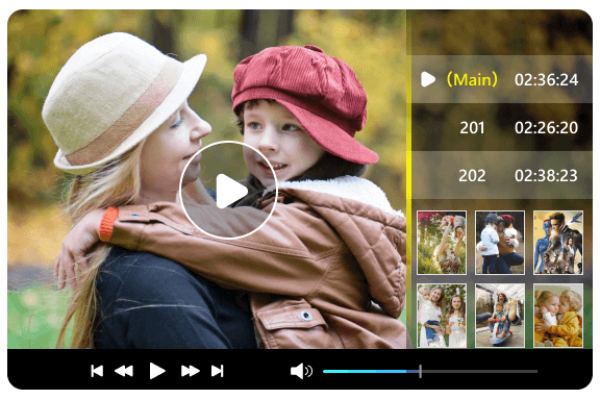
Sen käyttäjäystävällisen käyttöliittymän ansiosta jopa aloittelijat voivat helposti toistaa DVD-levyjä Windows 10/11 -käyttöjärjestelmässä ja aloittaa toiston muutamalla napsautuksella. 4easysoft Blu-ray Player tukee monenlaisia DVD-formaatteja ja pystyy käsittelemään erilaisia levysuojauksia, mukaan lukien aluekoodit, mikä varmistaa yhteensopivuuden DVD-kirjastosi kanssa. Sen lisäksi, että 4Easysoft Blu-ray Player pystyy toistamaan DVD-levyjäsi sujuvasti korkealaatuisella 1080p-tarkkuudella, se tukee myös useita mukautettuja toistovaihtoehtoja, kuten zoomausta, nopeuden säätöä ja videon tilannekuvia. Valitsemalla 4Easysoft Blu-ray Playerin voit parantaa kokemustasi 4K-videoiden skaalaus DVD-toistoon Windows 10/11:ssä.

Sinun ei tarvitse ostaa ylimääräistä 4K UHD -soitinta toistaaksesi 4K-videoita.
Säädä ääniraitoja, tekstityksiä ja niin edelleen tarpeidesi mukaan.
Suorita valikoitasi ja nimikkeitäsi jne., jotka sisältyvät 4K-levyihin kokonaisuudessaan.
Tukee pikanäppäinten käyttöä kuvakaappausten ottamiseksi elokuvan katselun aikana.
100% suojattu
100% suojattu
Vaihe 1Käynnistä 4Easysoft Blu-ray Player ja aseta DVD tietokoneeseesi. Napsauta "Avaa levy" -painiketta.
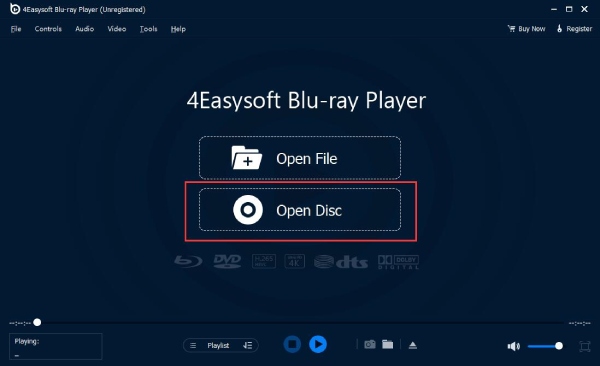
Vaihe 2Valitse DVD, jonka haluat toistaa Windows 10/11 -käyttöjärjestelmässä, ja napsauta "Avaa"-painiketta tuodaksesi mediatiedoston.

Vaihe 3Nyt voit nauttia DVD-levyistäsi äärimmäisenä laadukkaana Windows 10/11 -käyttöjärjestelmässä 4Easysoft Blu-ray Playerin avulla.

DVD-levyjen toistaminen Windows 10/11 -käyttöjärjestelmässä Windowsin oletusarvoisen DVD-soittimen kanssa
Windows 10 ja Windows 11 eivät sisällä sisäänrakennettua DVD-soitinohjelmistoa, kuten edellinen Windows 7. Mutta hyvä uutinen on, että Windows 10/11 tarjoaa sinulle oletustyökalun DVD-levyjen toistamiseen toisella tavalla. Tämän työkalun nimi on Windows DVD Player, jonka voit etsiä ja ladata suoraan Microsoft Storesta.
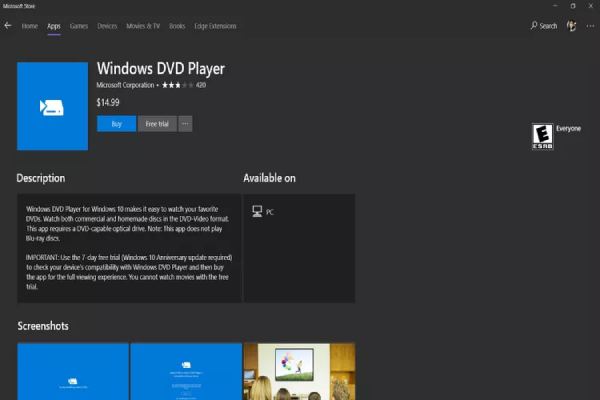
Monet käyttäjät ovat kuitenkin kritisoineet Windows DVD Playerin korkeaa hintaa $14.99, kun otetaan huomioon sen suhteellisen perus- ja rajalliset ominaisuudet. Jos harkitset Windows-DVD-soittimen ostamista Microsoftin oletustyökaluun kohdistuvan luottamuksesi perusteella, voit toistaa DVD-levyjä Windows 10/11 -käyttöjärjestelmässä hyvin yksinkertaisilla toimilla:
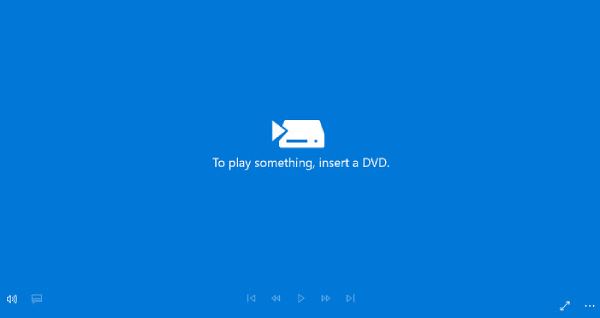
Vaihe 1Käynnistä Windows DVD Player ja aseta DVD-levyt.
Vaihe 2Napsauta Toista-painiketta toistaaksesi DVD-levyjä Windows 10/11:ssä.
DVD-levyjen toistaminen Windows 10/11 -käyttöjärjestelmässä VLC Media Playerin avulla
VLC-mediasoitin on monipuolinen ja tehokas avoimen lähdekoodin mediasoitin, joka pystyy käsittelemään monenlaisia video- ja ääniformaatteja, mukaan lukien digitaalisten formaattien lisäksi myös erilaisia DVD-malleja. Yksinkertaisen toiminnan vuoksi monet käyttäjät valitsevat VLC-mediasoittimen ensisijaiseksi tapaksi toistaa DVD-levyjä Windows 10/11 -tietokoneella.
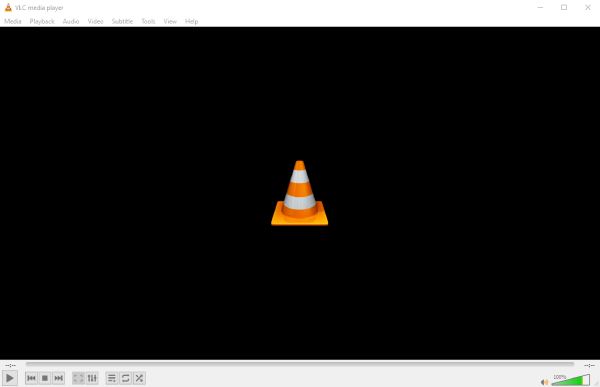
VLC-mediasoitin tarjoaa valikoiman mukautusvaihtoehtoja DVD-toistoa varten, jolloin voit säätää videon ja äänen perusasetuksia mieltymystesi mukaan. Tämän lisäksi voit myös käyttää VLC:tä DVD-levyjen kopioimiseen digitaalisiin muotoihin tallennuksen ja toiston helpottamiseksi. On kuitenkin tärkeää huomata, että VLC ei välttämättä tue kaikkia DVD-suojauksia ja aluekoodeja, mikä johtaa epäonnistuneeseen DVD-toistoon Windows 10/11:ssä.
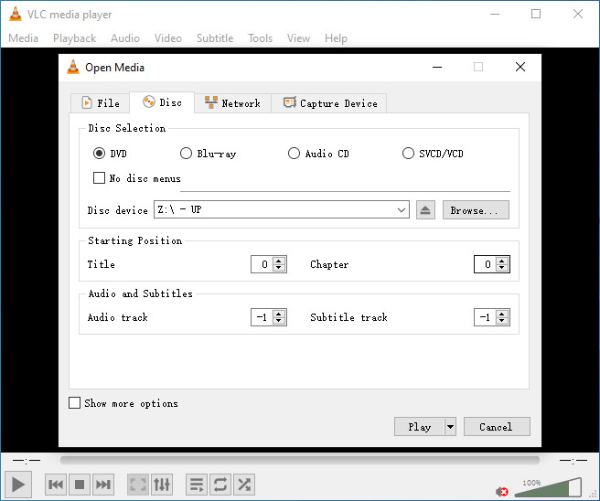
Toistaaksesi DVD-levyjä Windows 10/11 -käyttöjärjestelmässä VLC-mediasoittimen avulla, noudata näitä ohjeita:
Vaihe 1Käynnistä VLC-mediasoitin ja napsauta "Media"-painiketta ja "Open Disc" -painiketta.
Vaihe 2Napsauta "Disc"-painiketta "Open Media" -välilehden alla tarkistaaksesi "Levylaite".
Vaihe 3Napsauta "Toista"-painiketta toistaaksesi DVD-levyjä Windows 10/11 -käyttöjärjestelmässä VLC-mediasoittimen avulla.
Johtopäätös
Noudattamalla tässä oppaassa kuvattuja menetelmiä voit toistaa DVD-kokoelmasi saumattomasti Windows 10- tai 11-tietokoneellasi. Kun tarvittavat valmistelut on tehty, näitä DVD-soittimia suositellaan, jotta voit maksimoida videon katselukokemuksesi. Jos haluat toistaa DVD-levyjä Windows 10/11 -käyttöjärjestelmässäsi alkuperäisellä tai jopa paremmalla videolaadulla, lataa ne nyt ja katso ne 4Easysoft Blu-ray-soitin!
100% suojattu
100% suojattu


